O LinkedIn é uma rede social de negócios que estimula a interação, ou "conexões", entre contatos profissionais. Neste tutorial, o TechTudo explica como adicionar uma conexão e aumentar o número de membros que poderão trocar mensagens com seu perfil. Confira.
Passo 1. Na tela principal do LinkedIn, clique em contatos e depois “adicionar conexões”.
Passo 2. Esta é a primeira opção de criar conexões: usar a base de contatos do e-mail. É bem simples: adicione seu endereço de e-mail e autorize a integração com o LinkedIn.
Passo 3. Depois disso, você receberá uma lista dos contatos de e-mail que têm perfis e utilizam o LinkedIn. Basta selecionar as que você deseja e depois “adicionar conexões”.
Passo 4. De volta à tela principal, note que do lado direito há a opção “pessoas que você talvez conheça” com algumas sugestões de amigos. Clique nela para ver as sugestões e toque em “conectar” para adicionar algum deles à lista de contatos.
Passo 5. Por último, se você quiser procurar alguém, basta dirigir-se à barra de busca, no canto direito superior, escrever o nome e clicar no ícone de lupa. Uma lista aparecerá com os usuários que se encaixarem na pesquisa.
Tech Tudo

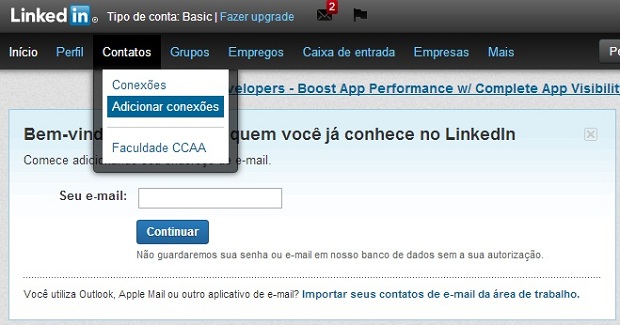
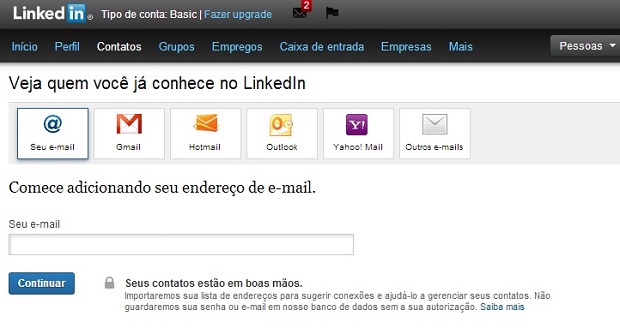
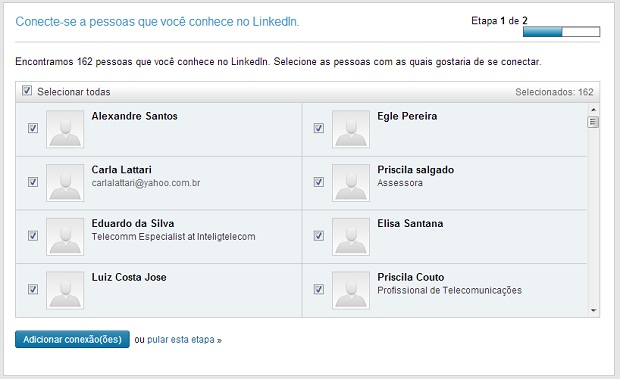
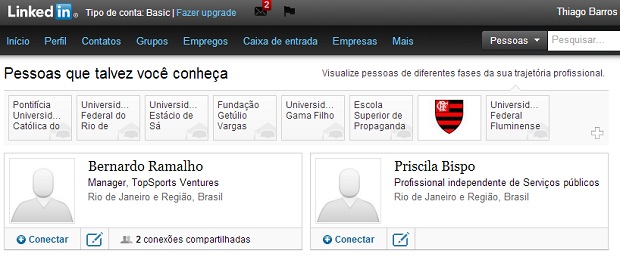
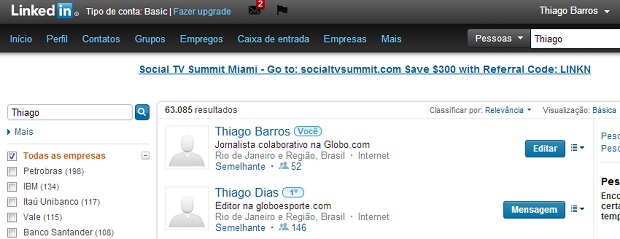
0 comentários:
Os comentários serão moderados antes de publicar! respondo todos, obrigado por comentar.